Содержание:
Видеокарта — неотъемлемый компонент любого компьютера, без которого он попросту не будет запускаться. Но для корректной работы видеочипа необходимо наличие специального программного обеспечения, именуемого драйвером. Ниже будут приведены способы установки его для ATI Radeon HD 5450.
Устанавливаем для ATI Radeon HD 5450
Компания AMD, которая является разработчиком представленной видеокарты, предоставляет на своем сайте драйвера для любого производимого устройства. Но, помимо этого, есть еще несколько вариантов поиска, о которых и пойдет речь дальше по тексту.
Способ 1: Сайт разработчика
На сайте AMD можно скачать драйвер непосредственно для видеокарты ATI Radeon HD 5450. Способ хорош тем, что позволяет загрузить непосредственно сам инсталлятор, который в дальнейшем можно будет сбросить на внешний накопитель и использовать в случаях, когда нет доступа к интернету.
- Перейдите на страницу выбора программного обеспечения для его дальнейшей загрузки.
- В области «Выбор драйвера вручную» укажите следующие данные:
- Шаг 1. Выберите тип вашей видеокарты. Если у вас ноутбук, то выбирайте «Notebook Graphics», если персональный компьютер — «Desktop Graphics».
- Шаг 2. Укажите серию продукта. В данном случае нужно выбирать пункт «Radeon HD Series».
- Шаг 3. Выберите модель видеоадаптера. Для Radeon HD 5450 надо указать «Radeon HD 5xxx Series PCIe».
- Шаг 4. Определите версию ОС компьютера, на котором будет устанавливаться скачанная программа.
- Нажмите «Display Results».
- Спуститесь по странице и нажмите «Download» рядом с той версией драйвера, которую вы хотите загрузить на компьютер. Рекомендуется выбирать «Catalyst Software Suite», так как она выпущена в релиз, а в работе «Radeon Software Crimson Edition Beta» могут наблюдаться сбои.
- Скачав файл инсталлятора на компьютер, запустите его от имени администратора.
- Укажите расположение директории, в которую будут скопированы файлы, необходимые для инсталляции приложения. Для этого вы можете использовать «Проводник», вызвав его нажатием кнопки «Browse», или вписать путь сами в соответствующее поле для ввода. После этого нажмите «Install».
- После распаковки файлов откроется окно установщика, где вам нужно определить язык, на который он будет переведен. После нажмите «Далее».
- В следующем окне надо выбрать тип установки и каталог, в который будет помещен драйвер. Если вы выберете пункт «Быстрая», то после нажатия «Далее» запустится установка ПО. В случае выбора пункта «Пользовательское» вам будет предоставлена возможность определить компоненты, которые будут инсталлированы в систему. Разберем второй вариант на примере, предварительно указав путь к папке и нажав «Далее».
- Начнется анализ системы, подождите его завершения и переходите к следующему шагу.
- В области «Выбор компонентов» обязательно оставьте пункт «Драйвер дисплея AMD», так как он необходим для корректной работы большинства игр и программ с поддержкой 3D-моделирования. «AMD Catalyst Control Center» можете устанавливать по желанию, эта программа используется для внесения изменений в параметры функционирования видеокарты. После сделанного выбора нажмите «Далее».
- Перед началом установки вам нужно принять условия лицензии.
- Появится индикатор выполнения, в ходе его заполнения откроется окно «Безопасность Windows». В нем вам потребуется дать разрешение на установку выбранных ранее компонентов. Нажмите «Установить».
- По окончании заполнения индикатора появится окно с уведомлением о завершении инсталляции. В нем можно посмотреть журнал с отчетом или нажать кнопку «Готово», чтобы закрыть окно инсталлятора.
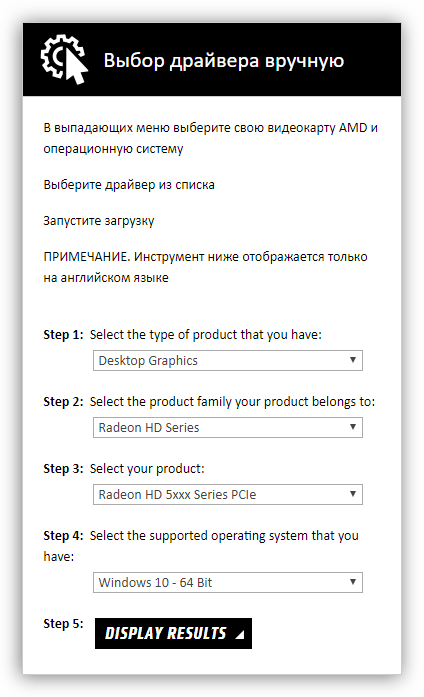
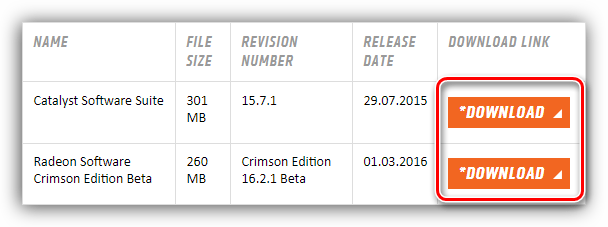
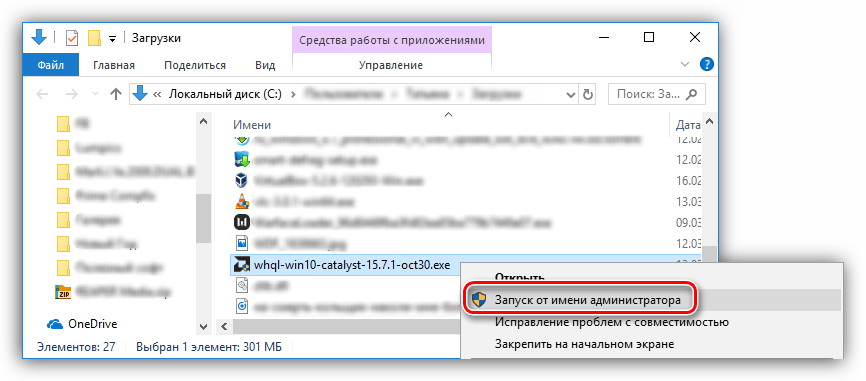
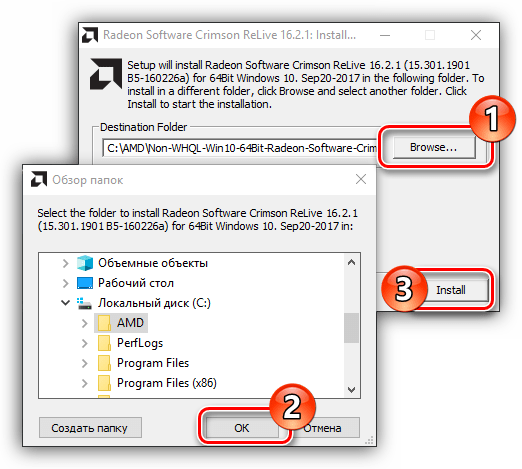
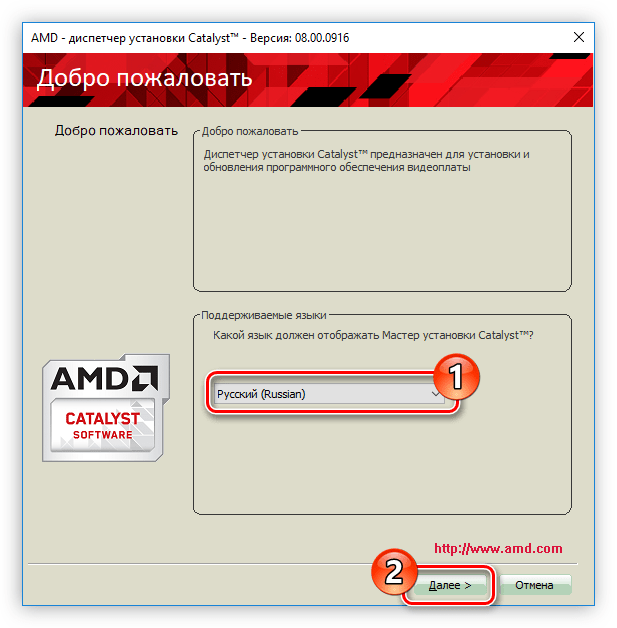
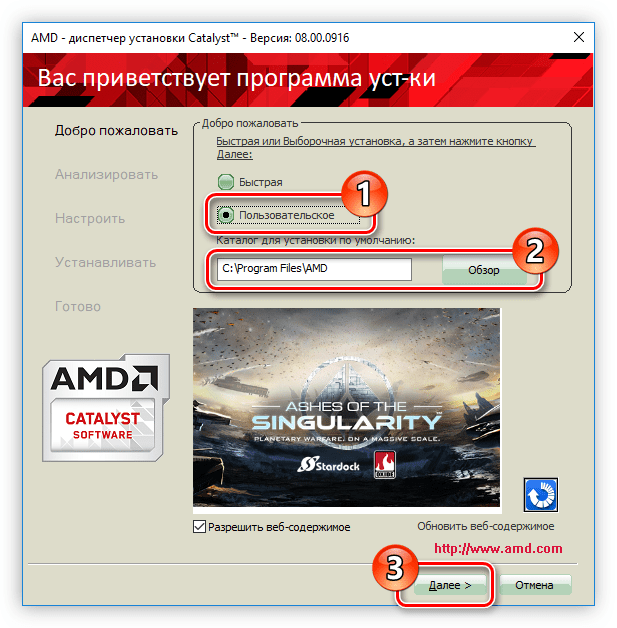
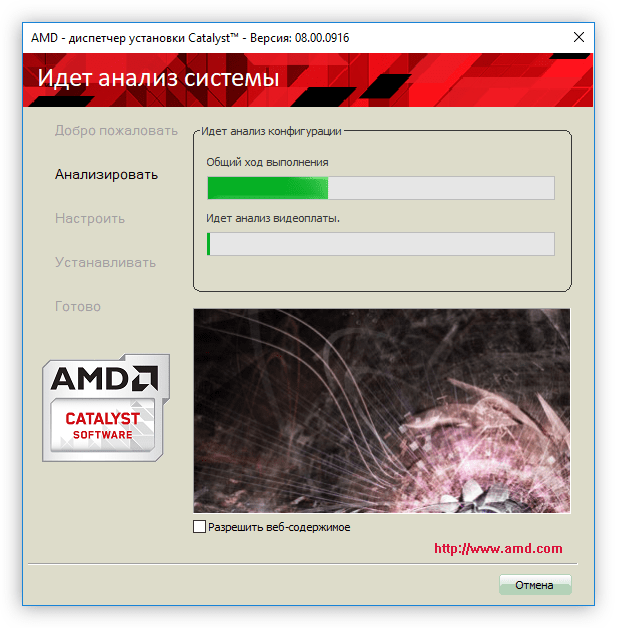
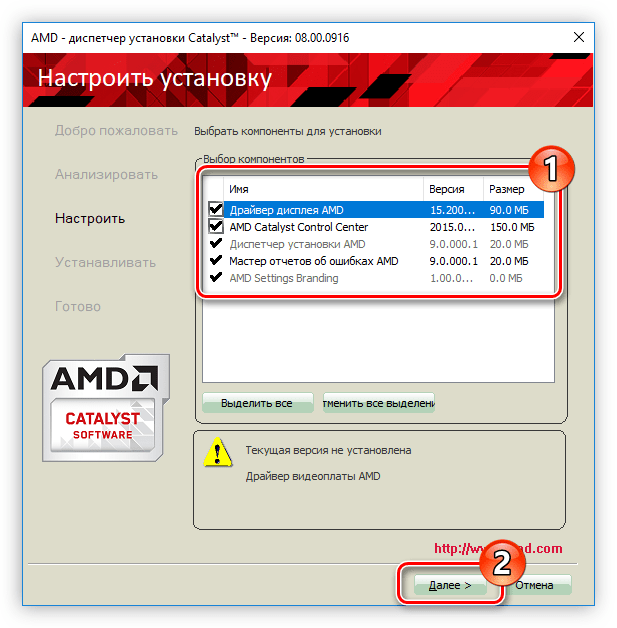
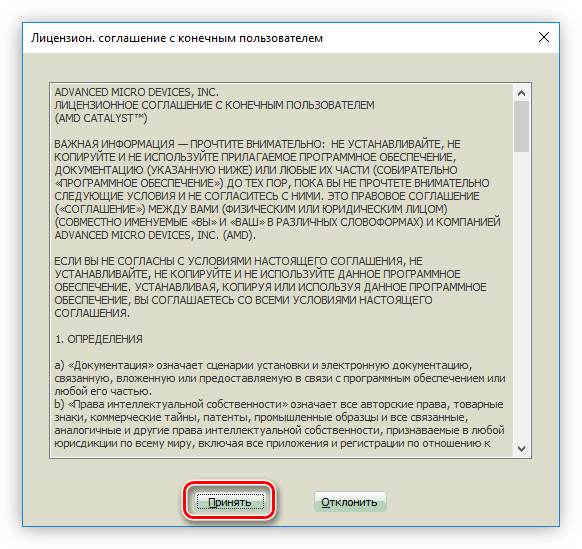
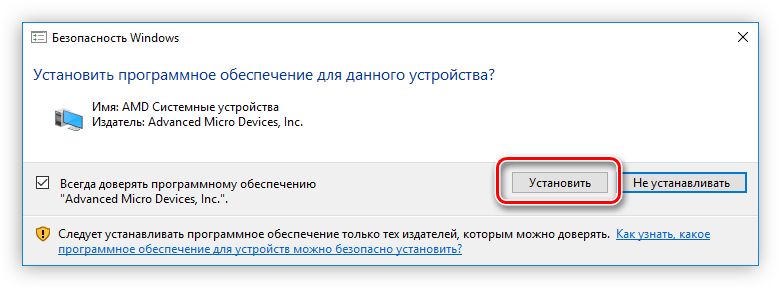
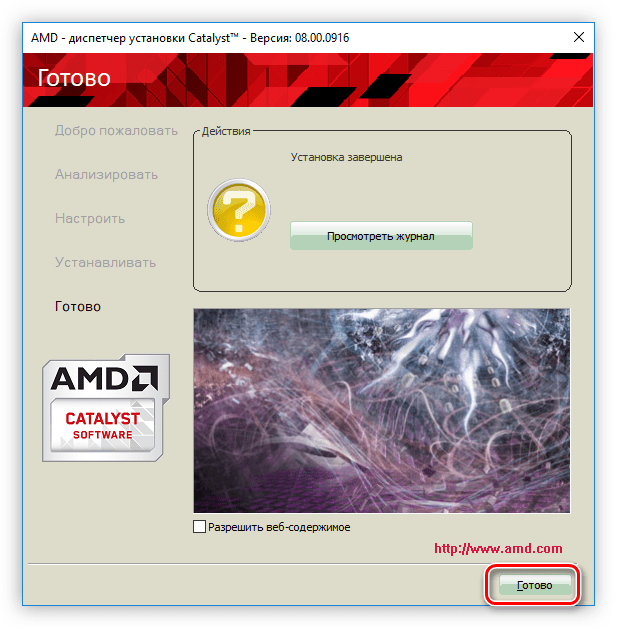
После выполнения вышеописанных действий рекомендуется совершить перезапуск компьютера. Если же вы скачали драйвер версии «Radeon Software Crimson Edition Beta», установщик будет визуально отличаться, хотя большинство окон останутся прежними. Сейчас будут приведены основные изменения:
- На этапе выбора компонентов вы можете, помимо драйвера дисплея, выбрать также «Мастер отчетов об ошибках AMD». Этот пункт совсем не обязателен, так как служит лишь для отправки в компанию отчетов с возникающими в ходе работы программы ошибками. В остальном все действия такие же — вам нужно выбрать компоненты для установки, определить папку, в которую будут помещены все файлы, и нажать кнопку «Устанавливать».
- Подождите инсталляции всех файлов.
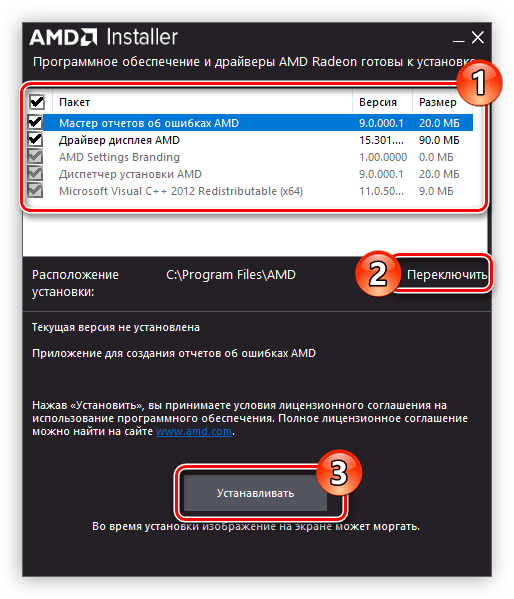
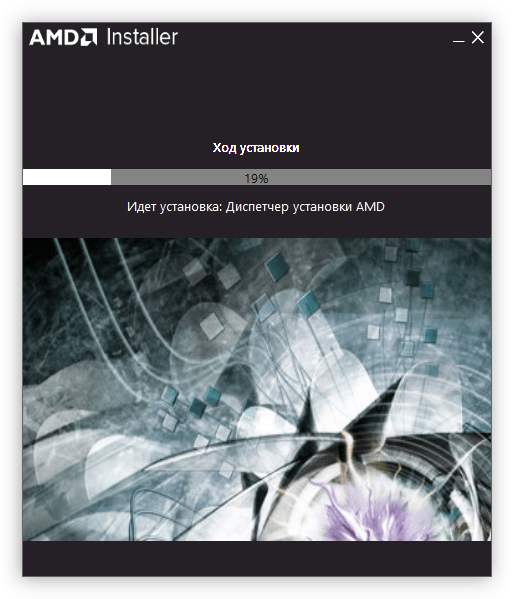
После этого закройте окно инсталлятора и перезапустите компьютер.
Способ 2: Программа от компании AMD
Помимо самостоятельного выбора версии драйвера путем указания характеристик видеокарты, на сайте AMD можно скачать специальную программу, которая автоматически просканирует систему, определит ваши комплектующие и предложит установить для них последний драйвер. Называется эта программа — AMD Catalyst Control Center. С ее помощью можно без особых проблем обновить драйвер видеоадаптера ATI Radeon HD 5450.
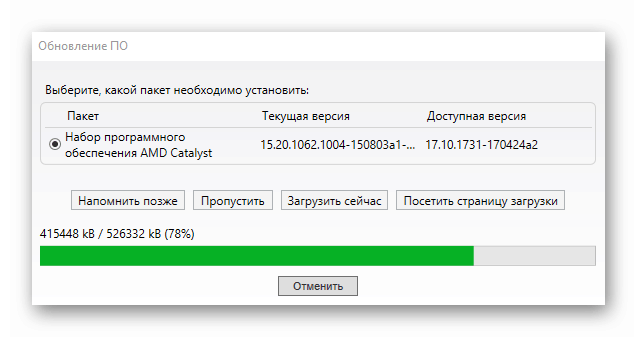
Функционал этого приложения намного шире, чем может показаться на первый взгляд. Так, с его помощью можно настроить практически все параметры видеочипа. Для выполнения обновления можете руководствоваться соответствующей инструкцией.
Подробнее: Как обновить драйвер в AMD Catalyst Control Center
Способ 3: Стороннее ПО
Сторонние разработчики также выпускают приложения для обновления драйверов. С их помощью можно произвести обновление всех компонентов компьютера, а не только лишь видеокарты, что выгодно отличает их на фоне все того же AMD Catalyst Control Center. Принцип работы очень прост: необходимо запустить программу, дождаться, пока она просканирует систему и предложит ПО для обновления, а затем нажать соответствующую кнопку для выполнения предложенной операции. На нашем сайте есть статья о таких программных инструментах.
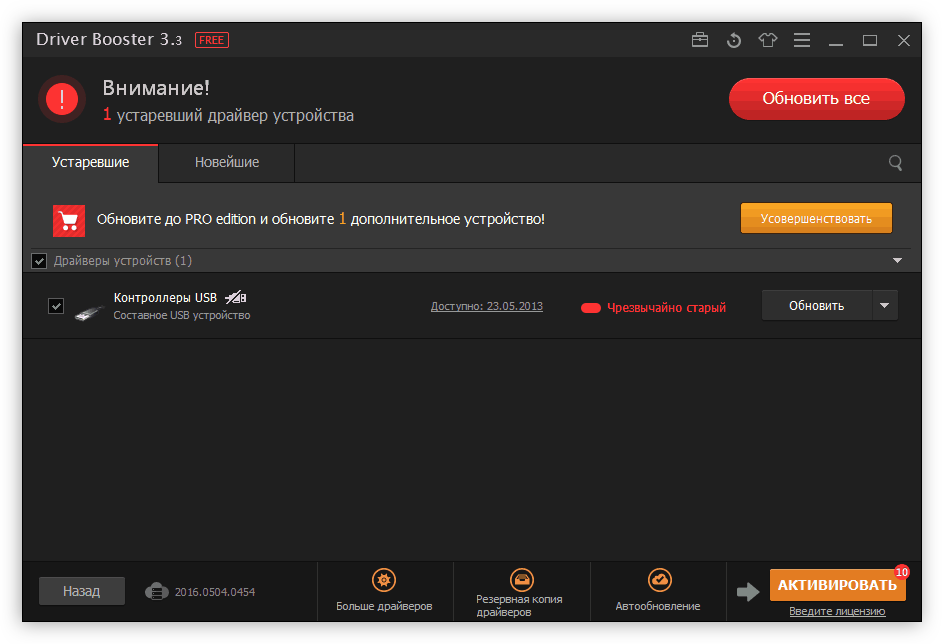
Подробнее: Приложений для обновления драйверов
Все они хороши в равной мере, но если вы отдали предпочтение DriverPack Solution и испытали некоторые трудности в его использовании, у нас на сайте вы найдете руководство по использованию этой программы.
Подробнее: Обновление драйверов в DriverPack Solution
Способ 4: Поиск по идентификатору оборудования
У видеокарты ATI Radeon HD 5450, впрочем, как и у любого другого компонента компьютера, есть собственный идентификатор (ID), состоящий из набора букв, цифр и специальных символов. Зная их, можно запросто в интернете найти соответствующий драйвер. Делать это проще всего на специализированных сервисах, таких как DevID или GetDrivers. У ATI Radeon HD 5450 идентификатор следующий:
PCI\VEN_1002&DEV_68E0

Узнав ID устройства, можно переходить к поиску соответствующего программного обеспечения. Войдите на соответствующий онлайн-сервис и в поисковую строку, которая обычно расположена на первой странице, введите указанный набор символов, после чего нажмите «Искать». В результатах будут предложены варианты драйверов для скачивания.
Подробнее: Поиск драйвера по идентификатору оборудования
Способ 5: «Диспетчер устройств»
«Диспетчер устройств» — это раздел операционной системы, с помощью которого тоже можно произвести обновление ПО для видеоадаптера ATI Radeon HD 5450. Поиск драйвера будет производиться в автоматическом режиме. Но есть у такого метода и минус — система может не установить дополнительное ПО, например, AMD Catalyst Control Center, необходимое, как мы уже знаем, для изменения параметров видеочипа.
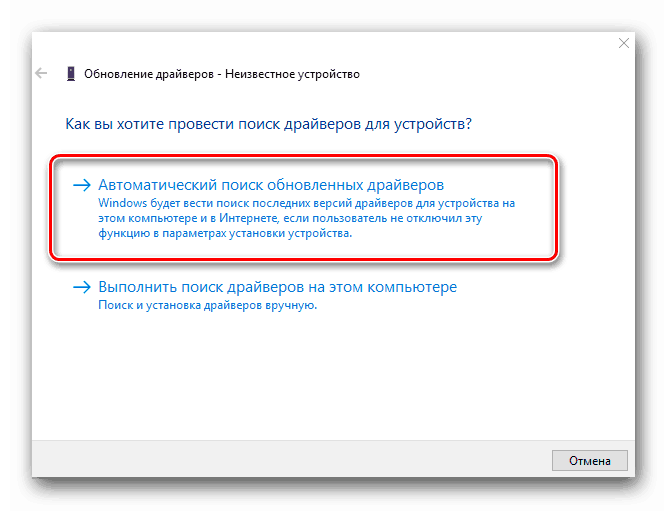
Подробнее: Обновляем драйвер в «Диспетчере устройств»
Заключение
Теперь, зная пять способов поиска и инсталляции программного обеспечения для видеоадаптера ATI Radeon HD 5450, вы можете выбрать наиболее подходящий для вас. Но стоит брать во внимание, что все они требуют наличие интернет-соединения и без него обновить ПО никак не получится. Ввиду этого рекомендуется после осуществления загрузки инсталлятора драйвера (как это сделать описано в способе 1 и 4) скопировать его на съемный носитель, например, CD/DVD или USB-накопитель, чтобы в будущем иметь необходимую программу под рукой.
 Наш Telegram каналТолько полезная информация
Наш Telegram каналТолько полезная информация
 Скачивание и установка драйверов для принтера KYOCERA FS-1120MFP
Скачивание и установка драйверов для принтера KYOCERA FS-1120MFP
 Скачивание и установка драйверов для ноутбука ASUS X551M
Скачивание и установка драйверов для ноутбука ASUS X551M
 Установка драйверов для принтера Canon PIXMA MG3640
Установка драйверов для принтера Canon PIXMA MG3640
 Скачиваем и устанавливаем драйвера для принтера Canon MF 3110
Скачиваем и устанавливаем драйвера для принтера Canon MF 3110
 Драйвера для МФУ HP LaserJet M1536dnf MFP
Драйвера для МФУ HP LaserJet M1536dnf MFP
 Обновление драйверов видеокарты AMD Radeon
Обновление драйверов видеокарты AMD Radeon
 Загрузка драйверов Рутокен для КриптоПро
Загрузка драйверов Рутокен для КриптоПро
 Скачиваем драйвер для ATI Radeon HD 4600 Series
Скачиваем драйвер для ATI Radeon HD 4600 Series
 Способы поиска и инсталляции драйверов для A4Tech Bloody V7
Способы поиска и инсталляции драйверов для A4Tech Bloody V7
 Загрузка драйверов для устройства ACPI\MSFT0101
Загрузка драйверов для устройства ACPI\MSFT0101
 Скачивание драйвера для сканера Mustek 1200 UB Plus
Скачивание драйвера для сканера Mustek 1200 UB Plus
 Скачивание драйвера для Logitech Momo Racing
Скачивание драйвера для Logitech Momo Racing
 Скачивание драйвера для сканера Mustek BearPaw 1200CU Plus
Скачивание драйвера для сканера Mustek BearPaw 1200CU Plus
 Загрузка драйверов для жесткого диска Western Digital
Загрузка драйверов для жесткого диска Western Digital
 Загрузка драйверов для веб-камер Defender
Загрузка драйверов для веб-камер Defender
 Поиск и установка драйверов для ноутбука ASUS X550C
Поиск и установка драйверов для ноутбука ASUS X550C
 Установка драйверов для материнской платы ASRock G41M-VS3
Установка драйверов для материнской платы ASRock G41M-VS3
 Скачивание драйверов для ноутбука Asus X53B
Скачивание драйверов для ноутбука Asus X53B
 Установка драйверов для материнской платы
Установка драйверов для материнской платы
 Скачивание драйверов для Asus N53S
Скачивание драйверов для Asus N53S lumpics.ru
lumpics.ru




Спасибо большое, выручил очень)